印象笔记最多只能建立3级笔记本。如果需要更多层级怎么办呢?今天我们就来看看使用标签功能创建多级被基本的教程。

1、在左侧栏的标签按钮一行,选择加号按钮
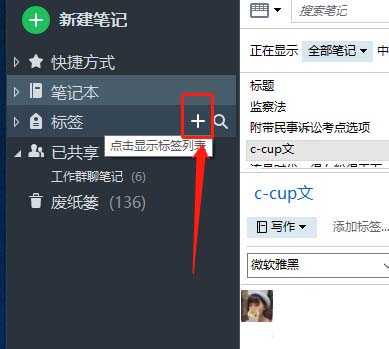
2、会弹出文本框,输入名字,即可创建一个标签,如"刑事诉讼法"。
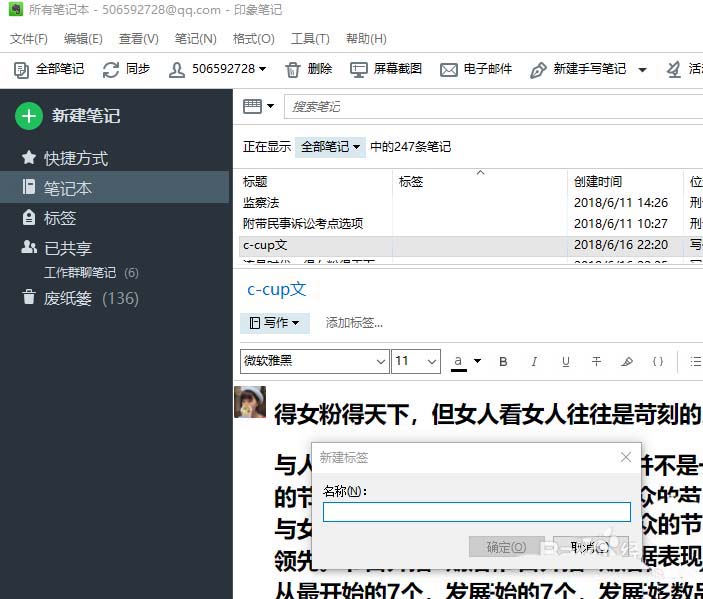
3、右键选择此标签,在弹出框中选择,在此标签中创建标签,即可创造出下一级标签。这样子就创建了一级目录。此过程可以重复,创造出你需要的目录层级。
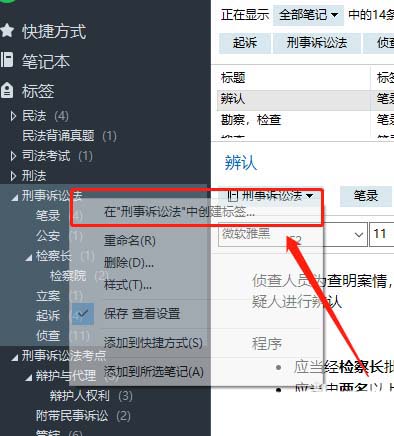
4、点击左侧的新建笔记按钮,然后笔记编辑处,添加标签目录。即可将笔记放在此标签下。
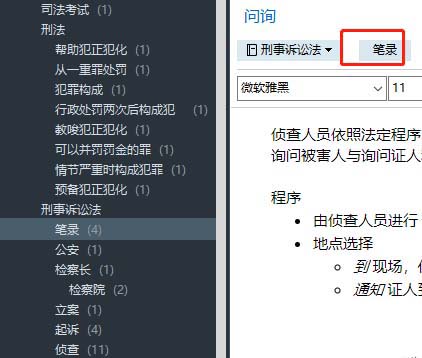
5、和传统的分类目录相比,标签分类的优势在于,一个笔记可以同时放在不同的标签下哦。
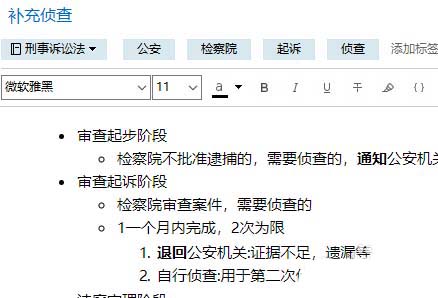
6、此标签可以无限层级创建,没有限制。
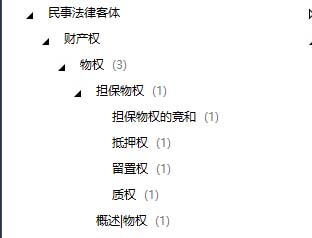
以上就是印象笔记如建立多级笔记本的教程,希望大家喜欢,请继续关注脚本之家。
相关推荐: